Daftar Isi
Masalah penggunaan CPU yang tinggi pada Sistem dan Layanan Memori Terkompresi terjadi pada komputer Windows 10 tanpa alasan yang jelas. Hingga hari ini, saya telah menghadapi masalah ini beberapa kali, baik dalam instalasi Windows 10 yang bersih atau di banyak komputer dan tablet Windows 10 seperti Microsoft Surface Books.

Apa itu Sistem dan Layanan Memori Terkompresi?
Pada versi Windows sebelumnya, ketika memori fisik Anda (RAM) menjadi penuh, Windows menggunakan file pada disk Anda yang disebut "pagefile.sys" sebagai memori ekstra dan menyimpan halaman-halaman yang tidak digunakan pada saat memori menjadi penuh. Di lain waktu ketika RAM dikosongkan, Windows memuat kembali halaman-halaman ini ke RAM. Fitur ini mencegah sistem kehabisan memori.
Pada Windows 10 fitur di atas, selangkah lebih maju, tetapi alih-alih mentransfer halaman yang tidak digunakan ke pagefile, Windows mengompresnya (untuk membuat ukurannya lebih kecil) dan terus menyimpan halaman-halaman ini di memori fisik (RAM). Layanan ini disebut "System and Compressed Memory Service" dan digunakan pada Windows 10 untuk meningkatkan kinerja komputer secara keseluruhan.
Dalam tutorial ini Anda dapat menemukan instruksi terperinci dan beberapa solusi untuk menyelesaikan masalah penggunaan CPU yang tinggi "System and Compressed Memory Service" pada Windows 10.
Cara mengatasi masalah Sistem Windows 10 dan Layanan Memori Terkompresi Penggunaan CPU Tinggi.
Solusi 1. Pindai komputer Anda dari virus. Solusi 2. Nonaktifkan Hibernate dan Fast Startup. Solusi 3. Atur Manajemen Daya Status Tautan PCI Express Link State ke Penghematan daya Maksimum. Solusi 4. Matikan Notifikasi untuk tip Windows. Solusi 5. Copot pemasangan driver Adaptor Grafis. Solusi 6. Lakukan Perbaikan Windows 10. Solusi lain untuk memperbaiki Sistem dan Memori Terkompresi penggunaan CPU yang tinggi. Solusi 1. Pindaikomputer Anda dari virus.
Banyak virus atau program jahat yang dapat menyebabkan masalah penggunaan CPU (atau memori) yang tinggi pada Sistem dan Memori Terkompresi. Jadi, sebelum Anda melanjutkan untuk memecahkan masalah, gunakan Panduan Pemindaian dan Penghapusan Malware ini untuk memeriksa dan menghapus virus atau/dan program jahat yang mungkin berjalan di komputer Anda.
Solusi 2. Nonaktifkan Hibernasi dan Startup Cepat.
1. Klik kanan pada menu Start  dan pilih Panel Kontrol .
dan pilih Panel Kontrol .
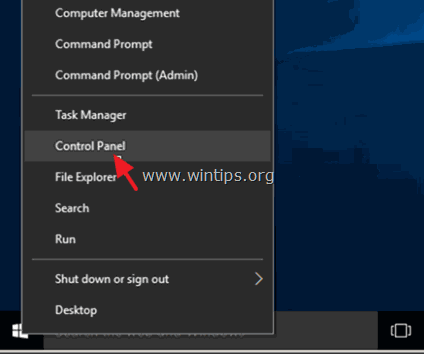
2 . Ubahlah Lihat oleh (di kanan atas) ke Ikon kecil lalu klik Opsi Daya .
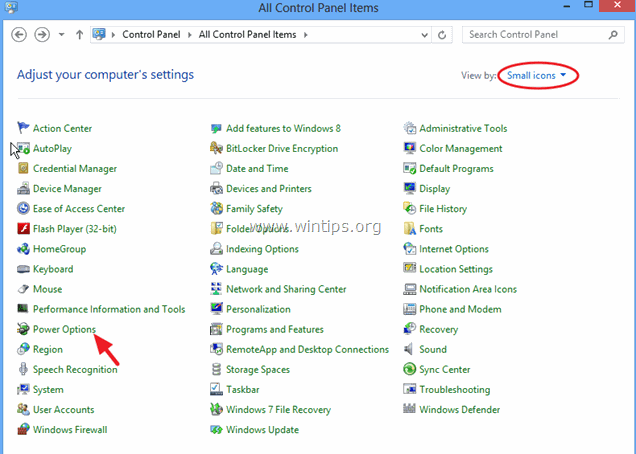
3. Di sebelah kiri pilih " Pilih apa yang dilakukan tombol daya ".
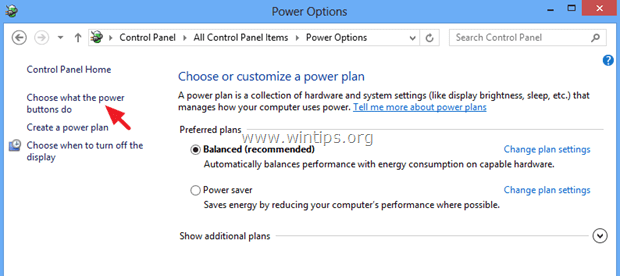
4. Klik di " Mengubah pengaturan yang saat ini tidak tersedia " opsi.
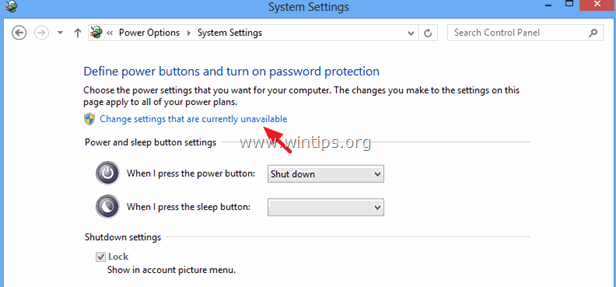
5. Gulir ke bawah dan hapus centang " Aktifkan pengaktifan cepat (disarankan) " dan klik Simpan perubahan.
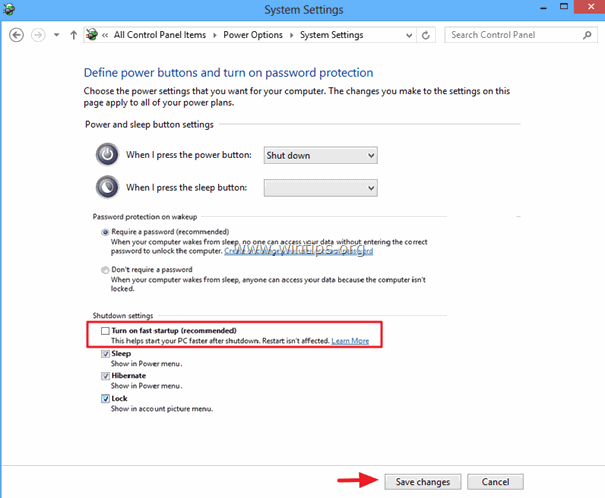
6. Kemudian, pada jendela utama Power Options, pilih Ubah pengaturan rencana .
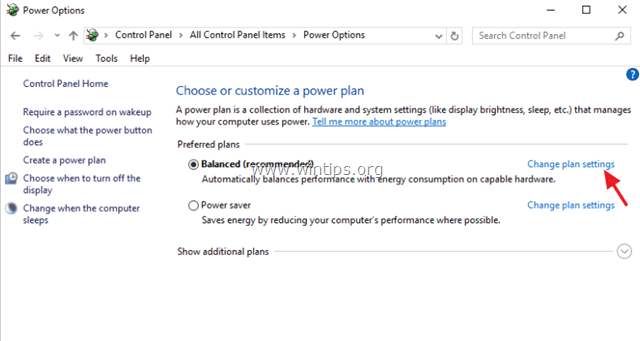
7. Klik Mengubah pengaturan daya lanjutan .
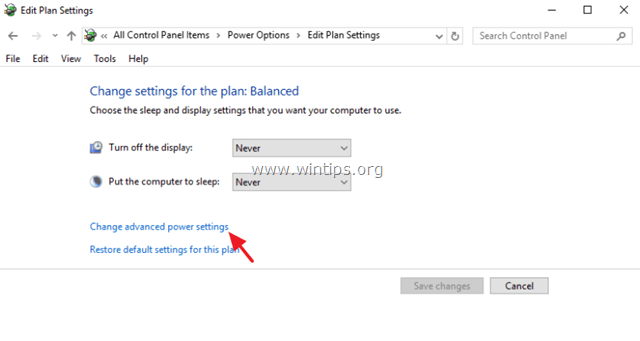
8. Perluas Sleep dan kemudian atur Tidur setelah dan Hibernasi setelah opsi untuk Tidak pernah .
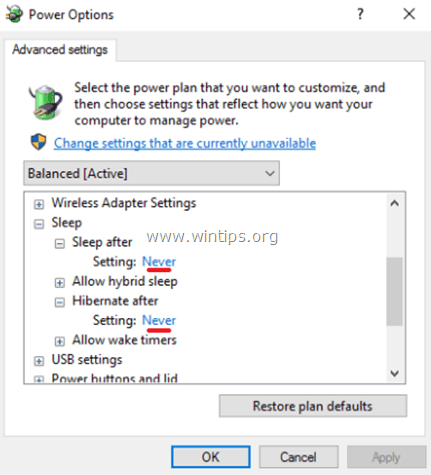
9. Tekan OK untuk menerapkan pengaturan.
10. Nyalakan ulang komputer Anda dan periksa apakah masalah penggunaan CPU yang tinggi pada "System and Compressed Memory Service" tetap ada.
Solusi 3. Atur Manajemen Daya Status Tautan PCI Express ke Penghematan daya maksimum .
1. Dari Control Panel, arahkan ke Power Options > Ubah pengaturan paket > Mengubah pengaturan daya lanjutan.
2. Gulir ke bawah untuk menemukan dan meluaskan PCI Express pengaturan.
3. Atur Manajemen Daya Status Tautan untuk Penghematan daya maksimum .
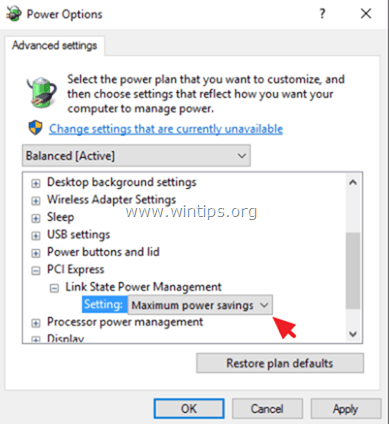
4. Tekan OK untuk menerapkan pengaturan dan memulai ulang komputer Anda.
Solusi 4. Matikan Notifikasi untuk kiat Windows.
1. Dari menu Start, buka Pengaturan.
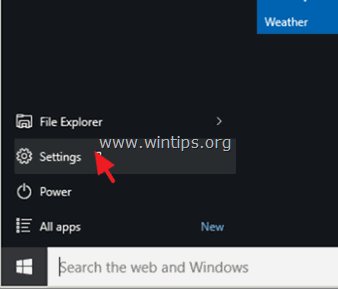
2. Pada jendela pengaturan, pilih Sistem .
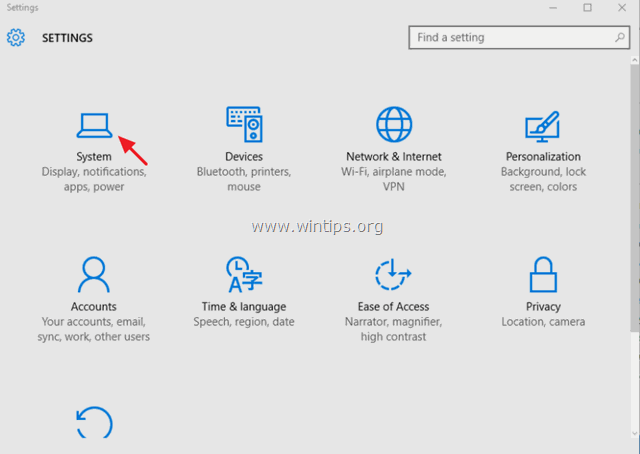
3. Pilih Pemberitahuan & tindakan di sebelah kiri dan kemudian mengatur Tunjukkan tips tentang Windows pemberitahuan kepada OFF .
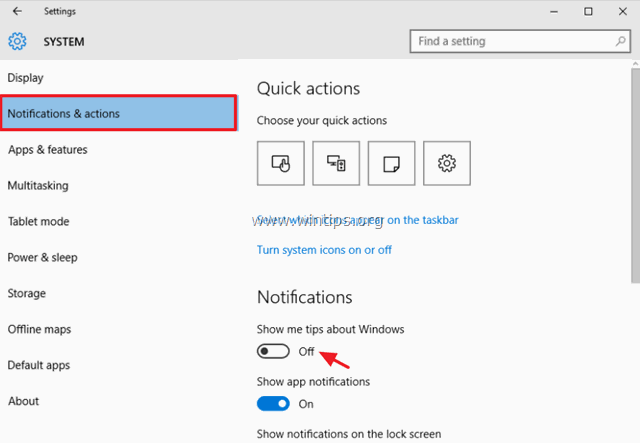
4. Tutup jendela pengaturan dan periksa apakah masalah penggunaan CPU yang tinggi pada "System and Compressed Memory Service" tetap ada. Jika tetap ada, maka cobalah untuk mematikan semua notifikasi lainnya.
Solusi 5. Copot pemasangan driver Adaptor Grafis.
1. Copot pemasangan driver Video yang terinstal dan mulai ulang komputer Anda.
2. Setelah restart, biarkan Windows mencari dan menemukan driver yang sesuai untuk kartu grafis Anda, lalu reboot komputer.
3. Jika masalah berlanjut, cobalah untuk menurunkan versi (menginstal versi sebelumnya) driver kartu grafis Anda.
Solusi 6. Lakukan Perbaikan Windows 10.
Perbaiki Windows 10 dengan menggunakan petunjuk pada panduan ini: Cara memperbaiki Windows 10 dengan peningkatan di tempat.
Solusi lain untuk memperbaiki Sistem dan Memori Terkompresi penggunaan CPU yang tinggi.
1. Pastikan bahwa Anda telah menginstal driver terbaru untuk perangkat keras komputer Anda, terutama driver untuk:
a. Kartu Grafis (VGA).
b. Teknologi Penyimpanan Cepat Intel®.
2. Instal pembaruan firmware terbaru untuk Surface Book Anda.
Itu saja! Beri tahu saya jika panduan ini telah membantu Anda dengan meninggalkan komentar tentang pengalaman Anda. Silakan sukai dan bagikan panduan ini untuk membantu orang lain.

Andy Davis
Blog administrator sistem tentang Windows





